Obwohl Geräte mit Android-Betriebssystem weit verbreitet sind, werfen sie bei Anfängern wie auch erfahrenen Nutzern immer wieder Fragen auf. Wir reden hier nicht über das Rooten des Geräts oder das Anpassen des Betriebssystems, um unerwünschte Apps (Bloatware) loszuwerden.
Eine oft gestellte Frage, die in diversen Online-Foren und Webseiten auftaucht, ist, ob man versteckte Apps auf einem Android-Telefon entdecken kann und wie man dabei vorgeht.
Wir verstehen das Bedürfnis, die Techniken zur Entdeckung verborgener Apps zu beherrschen. Deshalb zeigen wir dir, wie du jede versteckte Software auf deinem Android-Gerät finden kannst, ganz gleich ob diese im Hintergrund läuft oder einfach nur unbemerkt existiert.
Warum werden Apps auf Android versteckt?
Zunächst einmal ist es wichtig zu wissen, dass jedes Android-Smartphone eine Anzahl versteckter Apps besitzt. Der Grund, warum diese Apps nicht standardmäßig sichtbar sind, ist der gleiche, warum du nicht ohne weiteres Root-Zugriff auf deinem Telefon hast: Es dient dem Schutz vor Fehlbedienung.
Viele der standardmäßig versteckten Apps laufen im Hintergrund und sind notwendig für die Funktion des Systems. Eine Deaktivierung oder Löschung dieser Apps könnte dein Gerät unbrauchbar machen, es zu einem teuren „Briefbeschwerer“ degradieren. Du könntest es blockieren oder funktionsunfähig machen, ohne eine neue Firmware aufzuspielen.
Neben diesen essentiellen System-Apps können sich jedoch auch schädliche Programme wie Keylogger oder Fernzugriffstrojaner (RATs) verstecken.
Es ist auch zu beachten, dass Android-Telefone sich zwar in ihrer Grundstruktur ähneln, jedoch spezifische Anpassungen von Hersteller zu Hersteller aufweisen. Im Wesentlichen ist die Android-Version ausschlaggebend.
Ein Samsung-Telefon mit Android 10 ähnelt beispielsweise einem LG-Gerät mit der gleichen Android-Version sehr. Es mag Unterschiede geben, aber keine gravierenden.
Wie findet man versteckte Apps auf Android?
Manche Android-Versionen schränken den Zugriff auf System- oder versteckte Apps ein. Trotzdem solltest du in der Lage sein, zu sehen, welche Prozesse auf deinem Gerät laufen, auch wenn du sie nicht alle beeinflussen kannst.
Einige Hersteller erlauben es aus Diagnosegründen, bestimmte Aktionen mit System-Apps auszuführen. Hier sind einige Methoden, um zu überprüfen, ob sich versteckte Apps auf deinem System befinden:
1. Nutzung der Einstellungen-App:
Öffne die Einstellungen-App.
Gehe zum Bereich „Apps“ oder „Anwendungen“.
Klicke auf die Schaltfläche mit den drei Punkten, die sich meist rechts oben befindet.
Wähle „Versteckte Apps anzeigen“.
Manchmal heißt diese Option auch „Systemprozesse anzeigen“ oder ähnlich. Ein Klick darauf erweitert die Liste der Apps und zeigt auch System-Apps und versteckte Apps an.
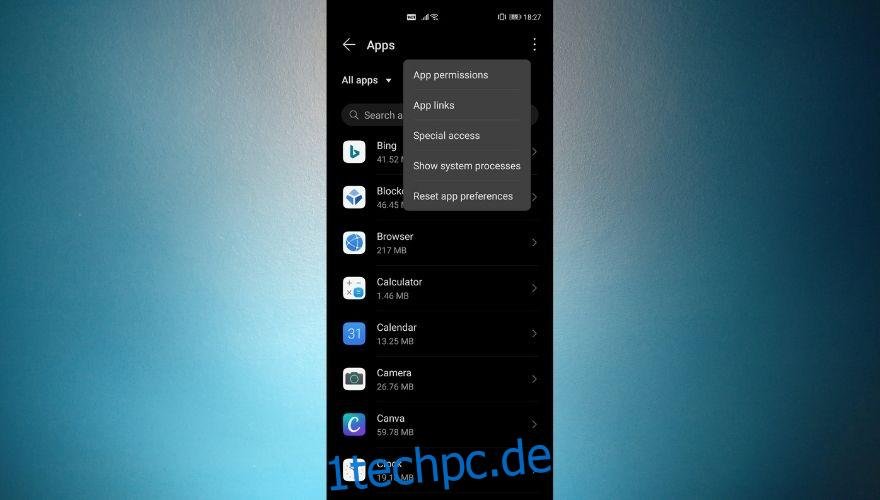
2. Verwendung der App-Schublade
Öffne die App-Schublade (meist durch Wischen auf dem Startbildschirm nach oben oder über eine spezielle Schaltfläche).
Klicke auf die drei Punkte oben rechts.
Wähle die Option „Apps ausblenden“.
Wenn „Apps ausblenden“ nicht vorhanden ist, gibt es möglicherweise eine Option für die „Startbildschirm-Einstellungen“. Gehe dort hin und suche die Option zum Ausblenden von Apps.
Je nach Gerät, werden dir nun zwei Szenarien angezeigt:
- Ein Bildschirm, in dem du versteckte Apps verwalten kannst. Hier kannst du sie einblenden oder weitere Apps ausblenden.
- Ein neuer Tab in deiner App-Schublade mit zuvor unsichtbaren Apps. Hier kannst du sie wieder einblenden, indem du sie zurück in die normale App-Schublade ziehst, oder sie mit einem Klick auf das Minus-Symbol ganz deinstallierst.
3. Nutzung eines benutzerdefinierten Launchers
Android-Geräte unterscheiden sich in ihren Anpassungen des Betriebssystems. Das bedeutet aber nicht, dass man nicht Möglichkeiten finden kann, diese Einschränkungen zu umgehen.
Ein gutes Beispiel ist die Anpassung der App-Schublade. Die Standard-App-Schublade deines Gerätes kann die Option „Apps ausblenden“ eventuell nicht anbieten. Android selbst bietet die Funktion jedoch an. Wir können dein Telefon also dazu bringen, sie uns zugänglich zu machen.
Du könntest einen alternativen Launcher installieren, um auf versteckte Apps zuzugreifen. Hier einige populäre Launcher, die das Ausblenden von Apps unterstützen:
- Nova Launcher
- Microsoft Launcher
- Poco Launcher
- Evie Launcher
- U-Launcher
- Lawnchair 2
Nach der Installation solltest du den neuen Launcher konfigurieren und als Standard festlegen, um Konflikte zu vermeiden.
Jeder Launcher hat seine eigenen Optionen. Was bei einem funktioniert, muss nicht bei allen anderen gleich sein. Hier ein Beispiel zum Ausblenden von Apps im Nova Launcher:
Öffne die Nova Launcher-Einstellungen.
Tippe auf „App- und Widget-Schubladen“.
Scrolle zu „Schubladengruppen“.
Tippe auf „Apps ausblenden“.
Wähle die Apps, die du ausblenden möchtest.
Überprüfe die Liste, um zu sehen, ob Apps auf deinem Telefon bereits ausgeblendet wurden. Beachte, dass ausgeblendete Apps nicht unzugänglich sind, da sie über die Suchfunktion deiner App-Schublade gefunden werden können.
4. Nutzung des Play Stores
Diese Methode gilt nur für Android-Geräte mit Google Play Services und der Play Store-App. Wenn du eine gefälschte App auf deinem Gerät vermutest, überprüfe sie im Play Store.
Es gibt Apps, die eine bestimmte Funktion versprechen, aber tatsächlich einen anderen Zweck verfolgen. Beispielsweise gibt es eine Taschenrechner-App, die wie jeder andere Taschenrechner funktioniert. Gibst du aber eine PIN ein und drückst auf ‚=‘, öffnet sich eine versteckte Oberfläche zur Verwaltung versteckter Dateien, und auf gerooteten Geräten sogar zum Einfrieren von Apps.
Um eine App zu prüfen, tippe und halte das Symbol und wähle „App-Details“. So gelangst du zur Seite der App im Play Store mit einer Beschreibung.
5. Durchführung eines Scans
Wenn du dir Sorgen um schädliche Apps wie Keylogger oder RATs machst, führe einen vollständigen Scan mit einem Antivirenprogramm oder dem integrierten Scanner von Google Play aus.
Google Play überprüft Apps und entfernt schädliche Programme. Glücklicherweise gehören Keylogger und Spionage-Apps dazu.
Wenn du immer noch misstrauisch bist, setze dein Android-Telefon auf Werkseinstellungen zurück. Dabei werden alle Apps entfernt, die sich nicht beim Ausliefern auf dem Gerät befanden.
Es ist jedoch möglich, dass bestimmte Apps auf gerooteten Geräten auch nach dem Zurücksetzen erhalten bleiben. In diesem Fall solltest du dein Telefon „entrooten“ und ein neues Betriebssystem aufspielen, um alle Spuren schädlicher Programme zu entfernen.
Fazit zum Auffinden von versteckten Apps
Es gibt viele Wege, um versteckte Apps auf deinem Android-Handy zu finden. Da jeder Hersteller spezifische Anpassungen vornimmt, musst du eventuell die Optionen deines Telefons erkunden, bis du die Funktion gefunden hast.
Du kannst auch alternative Launcher verwenden, um einige der Einschränkungen deines Geräts aufzuheben.
Wenn du aber vermutest, dass jemand mit schädlichen Apps auf deinem Telefon herumspielt, führe einen Scan durch, setze dein Gerät auf Werkseinstellungen zurück, entferne Root-Rechte (deine Gerät „entrooten“) und spiele gegebenenfalls eine neue Firmware auf.